Foxmail如何发送超大附件?Foxmail发送超大附件的操作步骤
更新日期:2023-09-23 20:26:58
来源:系统之家
手机扫码继续观看

Foxmail如何发送超大附件?最近有不少小伙伴在使用Foxmail时遇到了一些困难,不知道该如何发送超大附件,今天小编在这就教给大家Foxmail发送超大附件的方法步骤。
方法/步骤
1、我们先了解Foxmail发送超大附件的原理,其实就是把大附件文件上传到foxmail\qq邮箱网盘里面。然后通过发送共享的附件网盘链接,这样既不暂用邮件大小空间。对方点击链接就能下载附件了
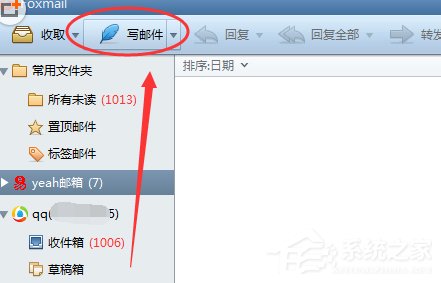
2、然后我们打开配置好的foxmail软件,点击 写邮件。如箭头位置
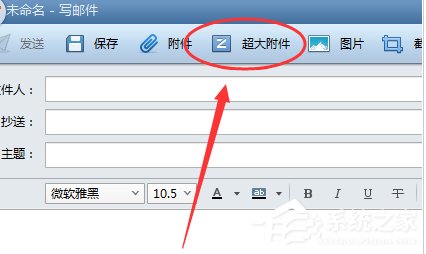
3、接着我们打开写邮件的对话框里面,点击【超大附件】
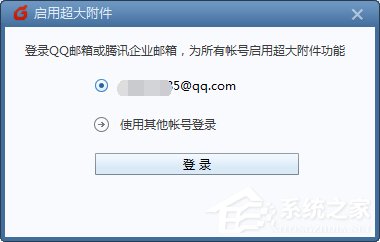
4、然后启用超大附件,需要登录QQ邮箱账号。如果配置了QQ邮箱可以直接使用
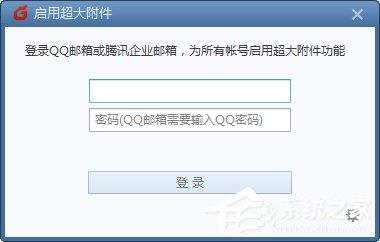
5、如何没有配置QQ邮箱的话,也可以登录其他QQ邮箱,或者腾讯企业邮箱
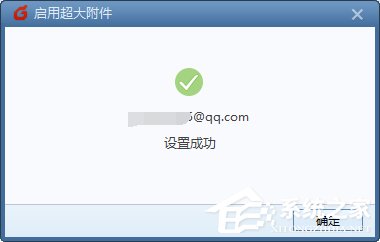
6、我们登录QQ邮箱之后,超大附件功能就启用了。可见这个功能需要联网才能使用
以上就是Foxmail发送超大附件的方法步骤啦,大家都学会了吗?还想了解更多的软件教程请关注系统之家。
该文章是否有帮助到您?
常见问题
- monterey12.1正式版无法检测更新详情0次
- zui13更新计划详细介绍0次
- 优麒麟u盘安装详细教程0次
- 优麒麟和银河麒麟区别详细介绍0次
- monterey屏幕镜像使用教程0次
- monterey关闭sip教程0次
- 优麒麟操作系统详细评测0次
- monterey支持多设备互动吗详情0次
- 优麒麟中文设置教程0次
- monterey和bigsur区别详细介绍0次
系统下载排行
周
月
其他人正在下载
更多
安卓下载
更多
手机上观看
![]() 扫码手机上观看
扫码手机上观看
下一个:
U盘重装视频












